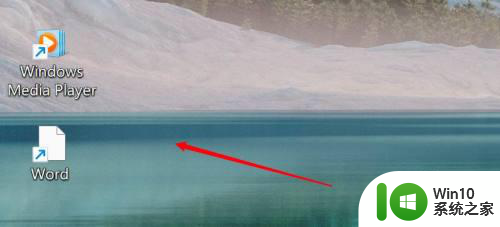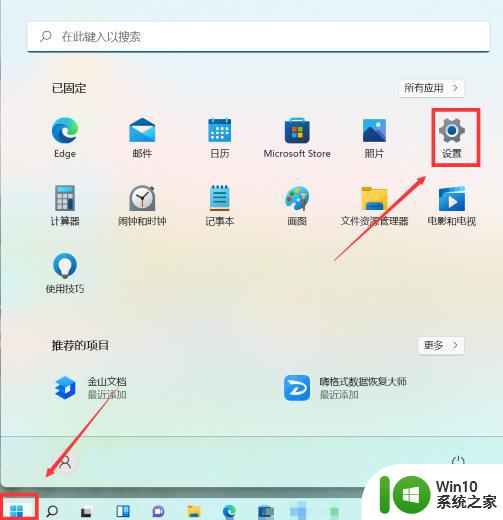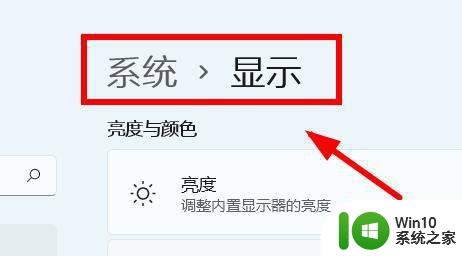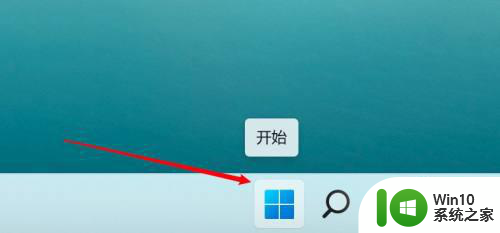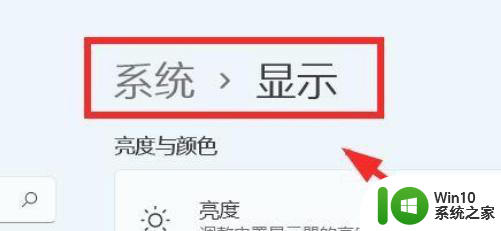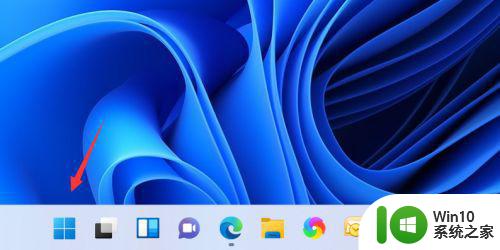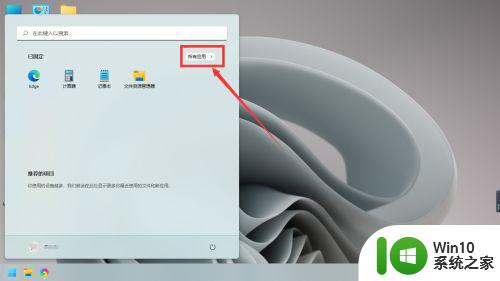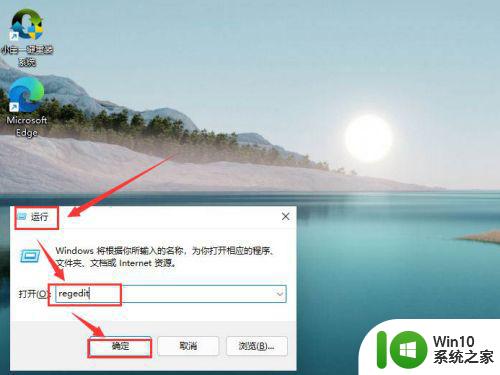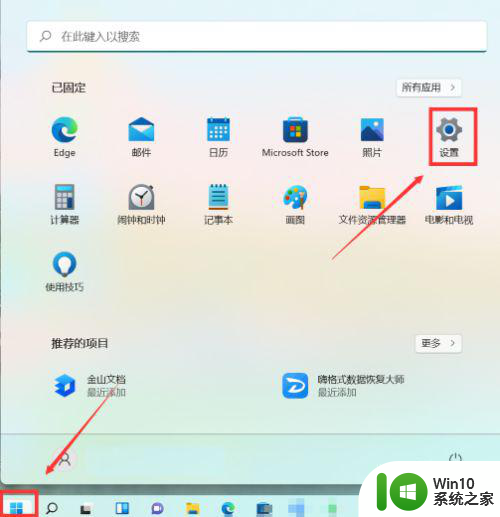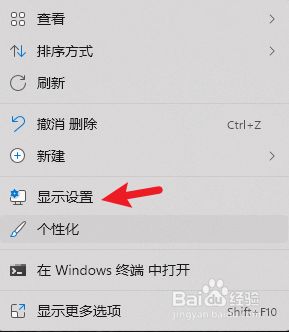windows11夜间模式怎么关闭 windows11夜间模式关闭方法
更新时间:2023-12-23 11:46:32作者:xiaoliu
Windows 11是微软最新发布的操作系统,引入了许多新的功能和改进,其中一个备受关注的功能是夜间模式,在夜间使用电脑时可以减少眩光,并提供更舒适的视觉体验。有时候我们可能需要关闭夜间模式,例如在进行颜色敏感的工作或者欣赏色彩鲜艳的画面时。如何关闭Windows 11的夜间模式呢?在本文中我们将介绍几种简单易行的方法,帮助您关闭Windows 11的夜间模式。无论您是想了解更多关于夜间模式的信息,还是寻找关闭夜间模式的具体步骤,本文都将为您提供答案。
解决方法:
1.点击系统
打开Windows11设置后,点击左侧的系统菜单。
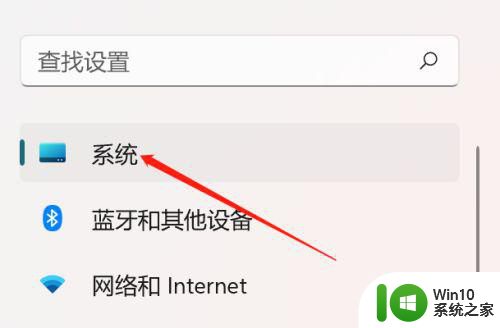 2.点击显示
2.点击显示
在系统页面右侧,点击显示。
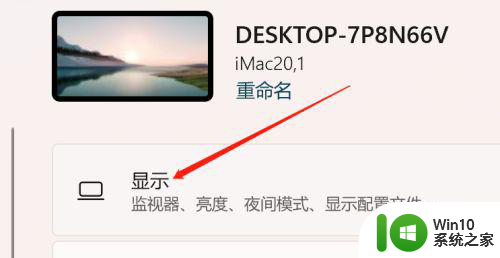 3.开启夜间模式
3.开启夜间模式
在显示设置页面,打开夜间模式按钮即可。
以上就是关闭Windows 11的夜间模式的方法,如果你遇到了这个问题,可以按照以上步骤解决,希望对大家有所帮助。